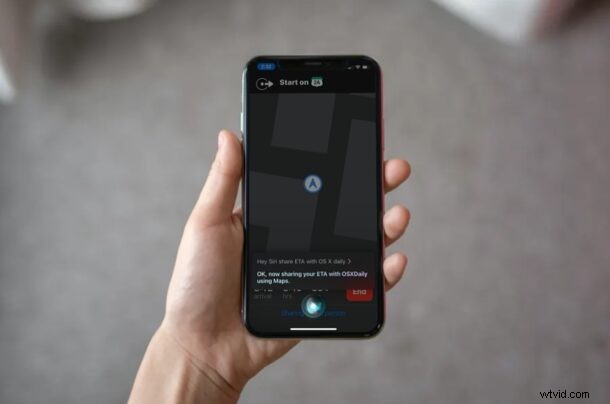
Vous conduisez pour retrouver vos amis, votre famille ou vos collègues ? Si vous utilisez Apple Maps pour la navigation, vous serez ravi de savoir que vous pouvez partager votre ETA avec eux directement depuis votre iPhone en utilisant Siri.
Apple Maps dispose d'une fonctionnalité qui permet aux utilisateurs de partager leur heure d'arrivée avec l'un des contacts stockés sur votre iPhone. Cela a permis d'éviter les appels téléphoniques d'autres personnes vous demandant combien de temps il faudrait pour atteindre la destination. Mais partager manuellement l'ETA à partir du menu de navigation n'est pas très pratique. Heureusement, une autre option existe et vous pouvez demander à Siri de partager votre ETA avec n'importe lequel de vos contacts tout en gardant les mains sur le volant.
Comment partager l'ETA de l'iPhone avec Siri et Apple Maps
Vous devez vous assurer que vous utilisez iOS 14 ou une version ultérieure pour bénéficier de cette fonctionnalité :
- Lancez l'application Maps d'Apple à partir de l'écran d'accueil de votre iPhone.
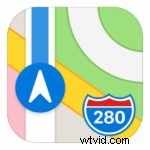
- Utilisez le champ de recherche pour saisir le lieu vers lequel vous naviguez.
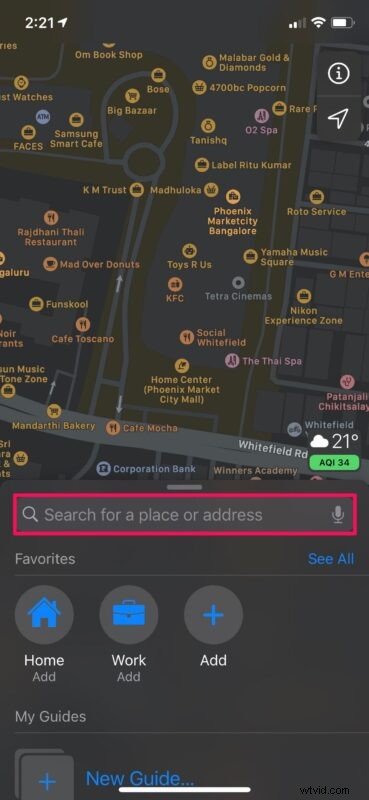
- Une fois que l'emplacement apparaît sur la carte, appuyez sur "Itinéraires" pour afficher les itinéraires disponibles.
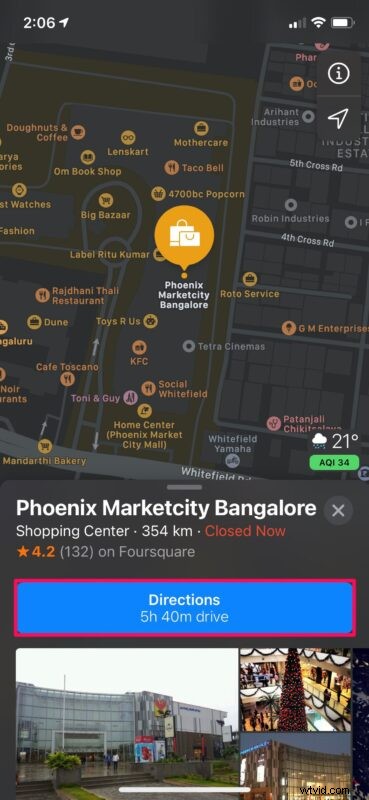
- Ensuite, appuyez sur "GO" à côté de l'un des itinéraires pour passer en mode navigation dans Apple Maps.
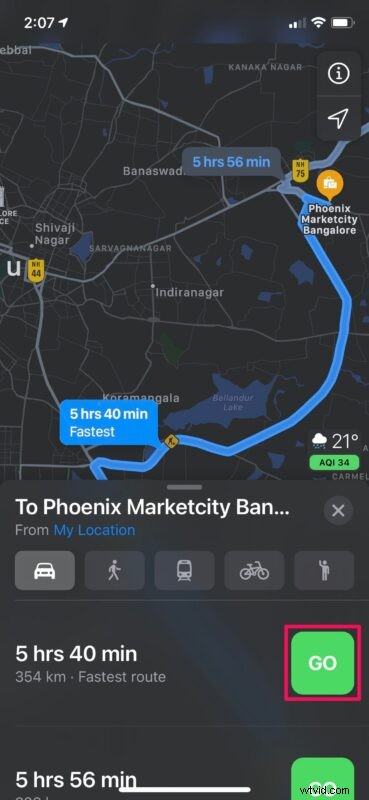
- Maintenant que vous êtes entré en mode navigation, utilisez la commande vocale "Hey Siri, partagez mon ETA avec (nom du contact)".
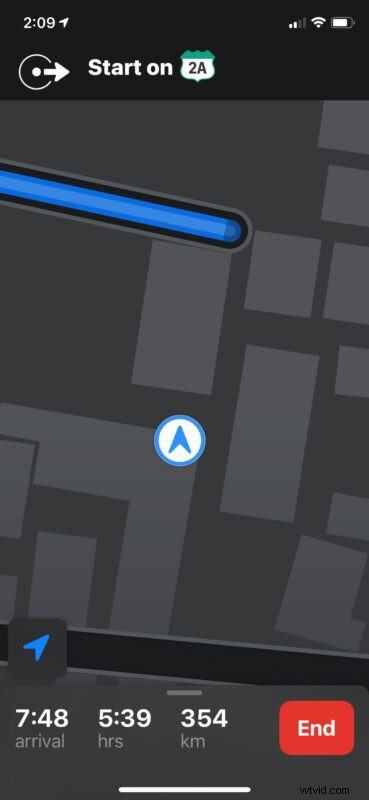
- Puisque vous partagez votre ETA pour la première fois, vous serez informé par Siri que cela partagera également le nom et l'adresse e-mail de votre identifiant Apple. Répondez à Siri par "Oui, ça va".
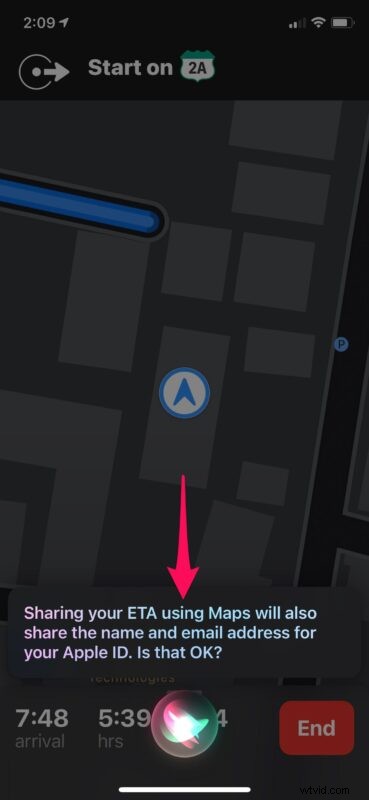
- Maintenant, Siri vous fera savoir qu'Apple Maps partage votre ETA avec le contact que vous avez choisi.
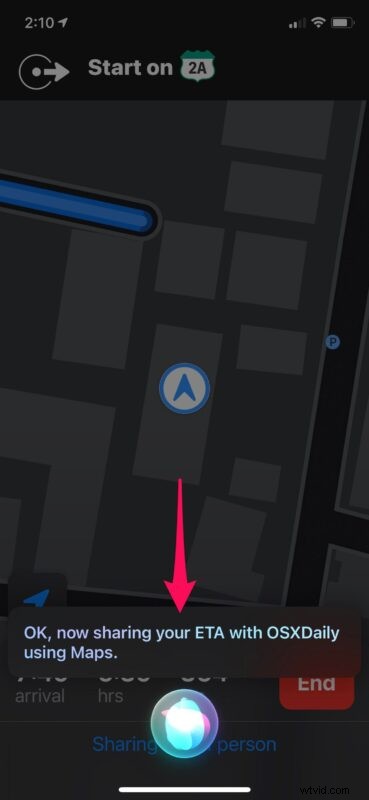
- Lorsque vous avez terminé de partager votre ETA, vous pouvez utiliser la commande vocale "Hey Siri, arrête de partager mon ETA".
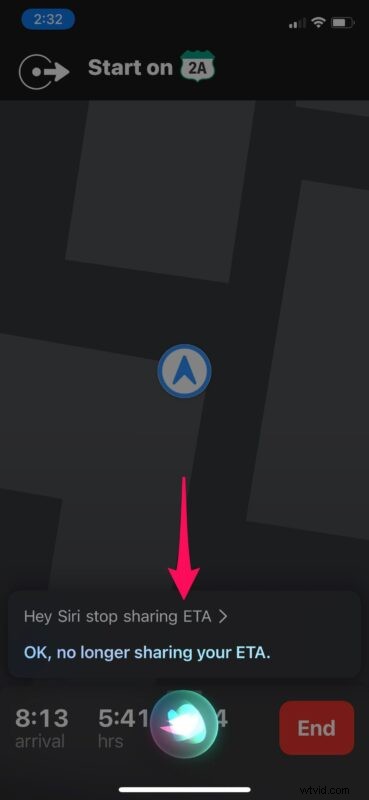
Utiliser Siri pour partager votre ETA est assez simple, comme vous pouvez le constater.
Si Siri n'est pas certain du contact auquel vous faites référence lors de la tentative de partage de votre ETA, vous serez invité à en choisir un parmi un groupe de contacts affichés à l'écran. Si vous ne mentionnez pas de nom dans votre commande vocale, vous serez invité à prononcer le contact avec lequel vous souhaitez le partager.
Pas trop envie d'utiliser Siri ? Ou peut-être êtes-vous dans un lieu public et ne voulez-vous pas attirer l'attention sur vous, ou semblez-vous gêné lorsque vous parlez à votre iPhone ? Dans ce cas, vous voudrez peut-être savoir comment vous pouvez partager manuellement votre ETA à partir du menu de navigation dans Apple Maps.
Grâce à la fonction Partager ETA, vous n'avez pas besoin d'appeler votre ami toutes les quelques minutes pour le mettre à jour pendant que vous conduisez, ce qui met votre vie en danger en étant distrait. C'est aussi un excellent moyen de vous assurer que vos parents et votre famille ne sont pas trop inquiets lorsque vous voyagez. De plus, avec Siri, vous n'avez pas besoin de manipuler votre iPhone pendant que vous conduisez pour y parvenir.
Nous espérons que vous avez pu utiliser Siri pour partager facilement l'ETA avec vos contacts iPhone lors de vos déplacements. Est-ce une fonctionnalité que vous vous voyez utiliser régulièrement ? Partagez vos réflexions et votre expérience dans la section des commentaires ci-dessous.
